La oss si at du må summere verdier med mer enn én betingelse, for eksempel summen av produktsalg i et bestemt område. Dette er et godt tilfelle for bruk av SUMMER.HVIS.SETT-funksjonen i en formel.
Ta en titt på dette eksemplet der vi har to betingelser: Vi vil ha summen av kjøttsalg (fra kolonne C) i området Sør (fra kolonne A).
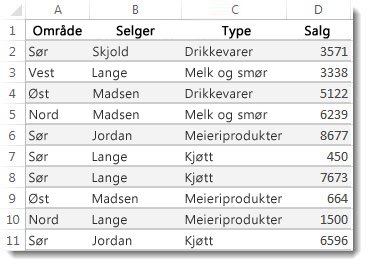
Her er en formel du kan bruke til å kompilere dette:
=SUMMER.HVIS.SETT(D2:D11;A2:A11;"Sør";C2:C11;"Kjøtt")
Resultatet er verdien 14 719.
La oss se nærmere på hver del av formelen.
=SUMMER.HVIS.SETT er en aritmetisk formel. Den beregner tall, som i dette tilfellet er i kolonne D. Det første trinnet er å angi plasseringen av tallene:
=SUMMER.HVIS.SETT(D2:D11;
Du vil altså at formelen skal summere tallene i denne kolonnen hvis de oppfyller betingelsene. Dette celleområdet er det første argumentet i denne formelen – den første delen av dataene som funksjonen krever som inndata.
Deretter vil du finne data som oppfyller to betingelser, slik at du angir den første betingelsen ved å angi for funksjonen plasseringen av dataene (A2:A11) og hva betingelsen er , som er "Sør". Legg merke til kommaene mellom de separate argumentene:
=SUMMER.HVIS.SETT(D2:D11;A2:A11;"Sør"
Anførselstegn rundt "Sør" angir at disse tekstdataene.
Til slutt angir du argumentene for den andre betingelsen – celleområdet (C2:C11) som inneholder ordet kjøtt, pluss selve ordet (i anførselstegn), slik at Excel kan finne det. Avslutt formelen med en høyreparentes ), og trykk deretter ENTER. Resultatet er igjen 14 719.
=SUMMER.HVIS.SETT(D2:D11;A2:A11;"Sør";C2:C11;"Kjøtt")
Når du skriver SUMMER.HVIS.SETT-funksjonen i Excel, er hjelpen klar for hånden hvis du ikke husker argumentene. Når du har skrevet inn =SUMMER.HVIS.SETT(, vises Autofullfør formel under formelen, med listen over argumenter i riktig rekkefølge.
Når vi ser på bildet av autofullføringen og listen over argumenter, ser vi at summeringsområde er D2:D11, og at tallkolonnen du vil summere, kriterieområde1, er A2:A11, som er datakolonnen der kriterium1, "Sør", befinner seg.

Når du skriver, vil resten av argumentene vises i autofullføringen (ikke vist her): kriterieområde2 er C2:C11, som er datakolonnen der kriterium2, "Kjøtt", befinner seg.
Hvis du klikker SUMMER.HVIS.SETT i Autofullfør formel, åpnes en artikkel for å gi deg mer hjelp.
Prøv det
Hvis du vil eksperimentere med SUMMER.HVIS.SETT-funksjonen, kan du se noen eksempeldata og en formel som bruker funksjonen.
Du kan arbeide med eksempeldata og formler her, i denne Excel for nettet arbeidsboken. Endre verdier og formler, eller legg til dine egne verdier og formler og se direkte hvordan resultatet endres.
Kopier alle cellene i tabellen nedenfor, og lim dem inn i celle A1 i et nytt regneark i Excel. Du kan justere kolonnebredden for se formlene bedre.
|
Område |
Selger |
Type |
Salg |
|
Sør |
Ito |
Drikkevarer |
3571 |
|
Vest |
Lannin |
Meieriprodukter |
3338 |
|
Øst |
Makovec |
Drikkevarer |
5122 |
|
Nord |
Makovec |
Meieriprodukter |
6239 |
|
Sør |
Jordan |
Frukt og grønt |
8677 |
|
Sør |
Lannin |
Kjøtt |
450 |
|
Sør |
Lannin |
Kjøtt |
7673 |
|
Øst |
Makovec |
Frukt og grønt |
664 |
|
Nord |
Lannin |
Frukt og grønt |
1500 |
|
Sør |
Jordan |
Kjøtt |
6596 |
|
Formel |
|
Beskrivelse |
Resultat |
|
'=SUMMER.HVIS.SETT(D2:D11,A2:A11; |
Summerer kjøttsalget i |
=SUMMER.HVIS.SETT(D2:D11,A2:A11; |
Obs!:
-
Vil du ha flere eksempler? Du finner flere i SUMMER.HVIS.SETT-funksjonen.
-
Hvis du vil opprette en samlet verdi for bare ett område basert på en verdi i et annet område, bruker du SUMMERHVIS-funksjonen.










